Wi-Fi接続に無線ルーターを使いますが、無線ルーターを新しくしたりすると設定で何かしらのトラブルに見舞われます。
今回は無線ルーターを新しくしたら、5GHzのSSIDだけが一覧に表示されないということがありましたので、その対処法を説明します。
デバイスの状況
パソコン1、パソコン2、スマホの3台の端末についての状況を説明します。
無線ルーター変更前
変更前の無線ルーターでは3台の端末ともに、2.4GHzと5GHz が表示されていました。
そのため3台の端末とも、2.4GHzと5GHz に対応していることがわかります。
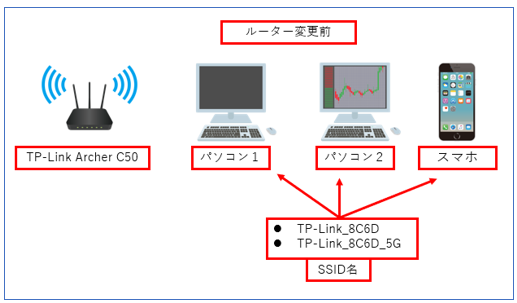
無線ルーター変更後
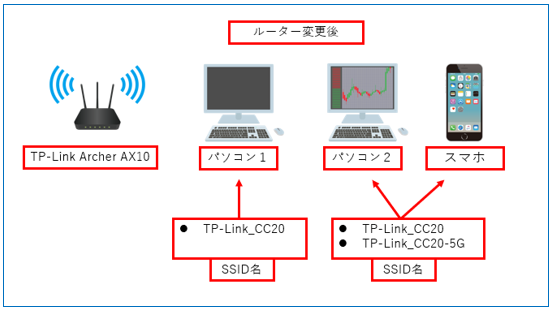
■「5GHz」のSSID が表示されない
変更後の無線ルーターでは、パソコン1だけ「5GHz」のSSID が表示されていません。
変更前のルーターの5GHz のSSID は表示されているのですが、変更後の5GHz のSSID だけが表示されません。
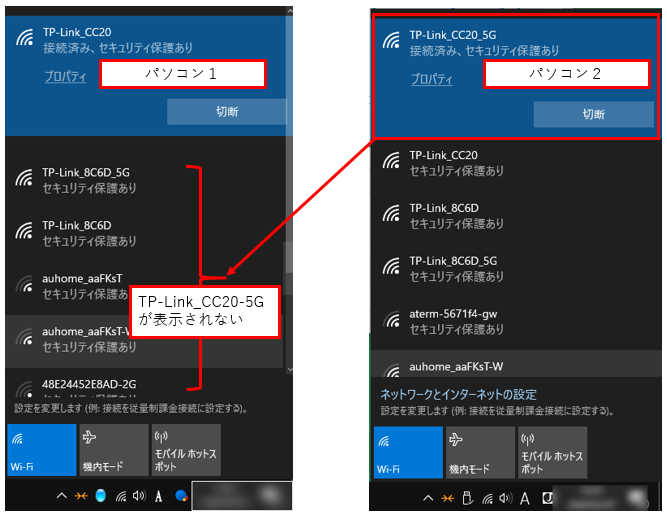
5GHzのSSIDが表示されないときの対処法
いろいろな原因があるのでしょうが、私の場合は「デバイスドライバー」を更新をすることで解決できました。
操作手順
「スタート」を「右クリック」して「デバイスマネージャー」をクリックします。
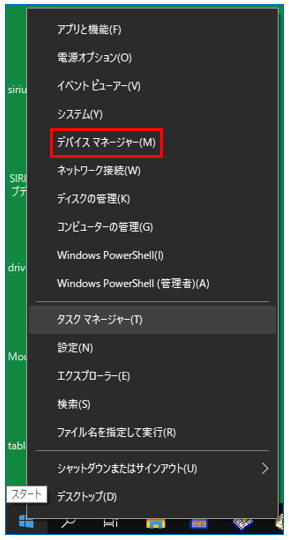
「デバイスマネージャー」の「ネットワークアダプター」をクリックします。
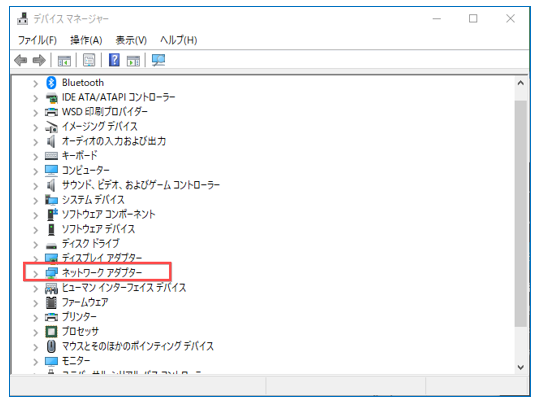
「ネットワークアダプター」のWi-Fi に関係ありそうな「Wireless-***」を「Wクリック」します。
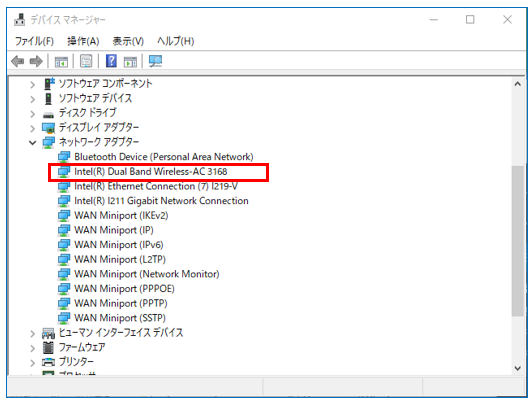
「ネットワークアダプター」のWi-Fi に関係あるドライバーは、パソコンによりインストールされているものが違います。
パソコン2には、次のように「Realtek」のドライバーがインストールされていました。
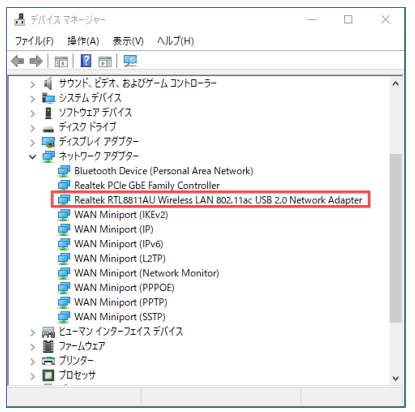
「プロパティ」が開きますので、「ドライバー」タブを選択します。
「ドライバーの更新」をクリックします。
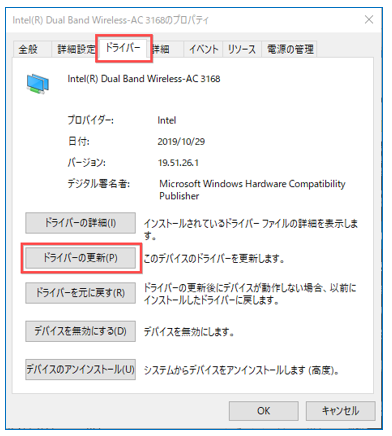
ドライバーの検索方法の画面で、「ドライバーソフトウェアの最新版を自動検索」をクリックします。
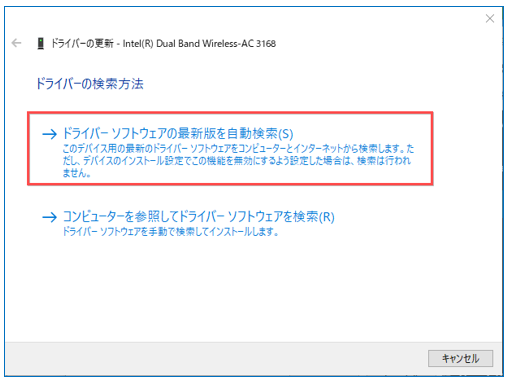
ドライバーが最新でないときは、指示に従って「最新のドライバー」をインストールします。
ここでは、更新した後なので次のような画面になります。
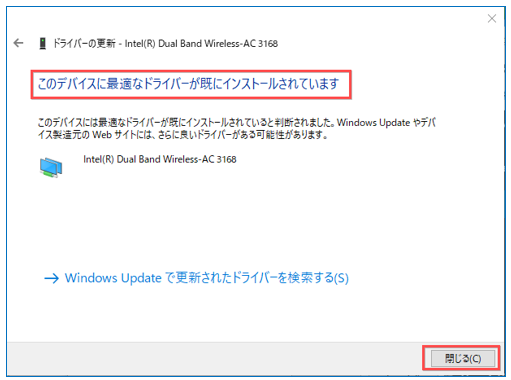
ドライバーを更新後、ネットワークを確認したら「5GHz」のSSID が表示されるようになりました。
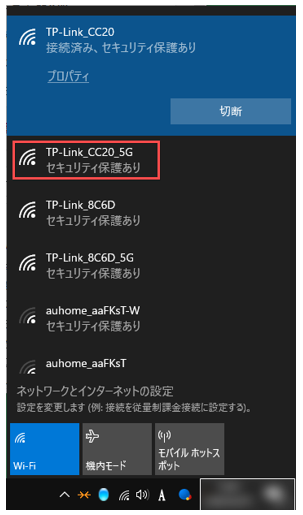
5GHzのSSIDが表示されない原因はいろいろあると思います。
どうしてもうまく行かない場合は「ドライバーの更新」をするのも1つの方法と思います。
以上で「Windows10で 5GHzのSSIDが表示されない」の説明を終わります。
